Работа с изображениями - это не только вопрос творчества, но и технических навыков. Одним из важнейших инструментов для редактирования изображений является гистограмма. Она предоставляет ценную информацию об условиях освещения и распределении цветов на изображении. В этом руководстве вы узнаете, как правильно читать и использовать гистограмму в Analog Efex Pro 2 для дальнейшей оптимизации ваших фотографий.
Основные выводы
- Гистограмма показывает распределение яркости изображения: левая сторона показывает темные области, а правая - светлые.
- С помощью функции увеличительного стекла можно вносить целенаправленные изменения в определенные области изображения.
- Сознательная регулировка яркости позволяет предотвратить потерю деталей в тенях или на светлых участках.
Использование гистограммы и функции увеличительного стекла
Гистограмма - это основной инструмент редактирования изображений, позволяющий анализировать распределение тональных значений в изображении. Давайте начнем с основ.
Отображение гистограммы
Откройте Analogue Efex Pro 2 и найдите гистограмму в нижнем углу. Она показывает, как распределяется свет на вашем изображении.
Гистограмма разделена на две секции: В левой части вы видите темные участки, а в правой - более светлые тона. При работе с изображением вы можете непосредственно видеть распределение тональных значений, что помогает определить, теряются ли детали в темных или светлых областях.
Фокусировка с помощью функции увеличительного стекла
Функция увеличительного стекла может быть очень полезна для фокусировки на определенных областях изображения. Ее также можно найти в нижней части программы. Вы можете увеличить изображение с помощью мыши и вникнуть в детали.
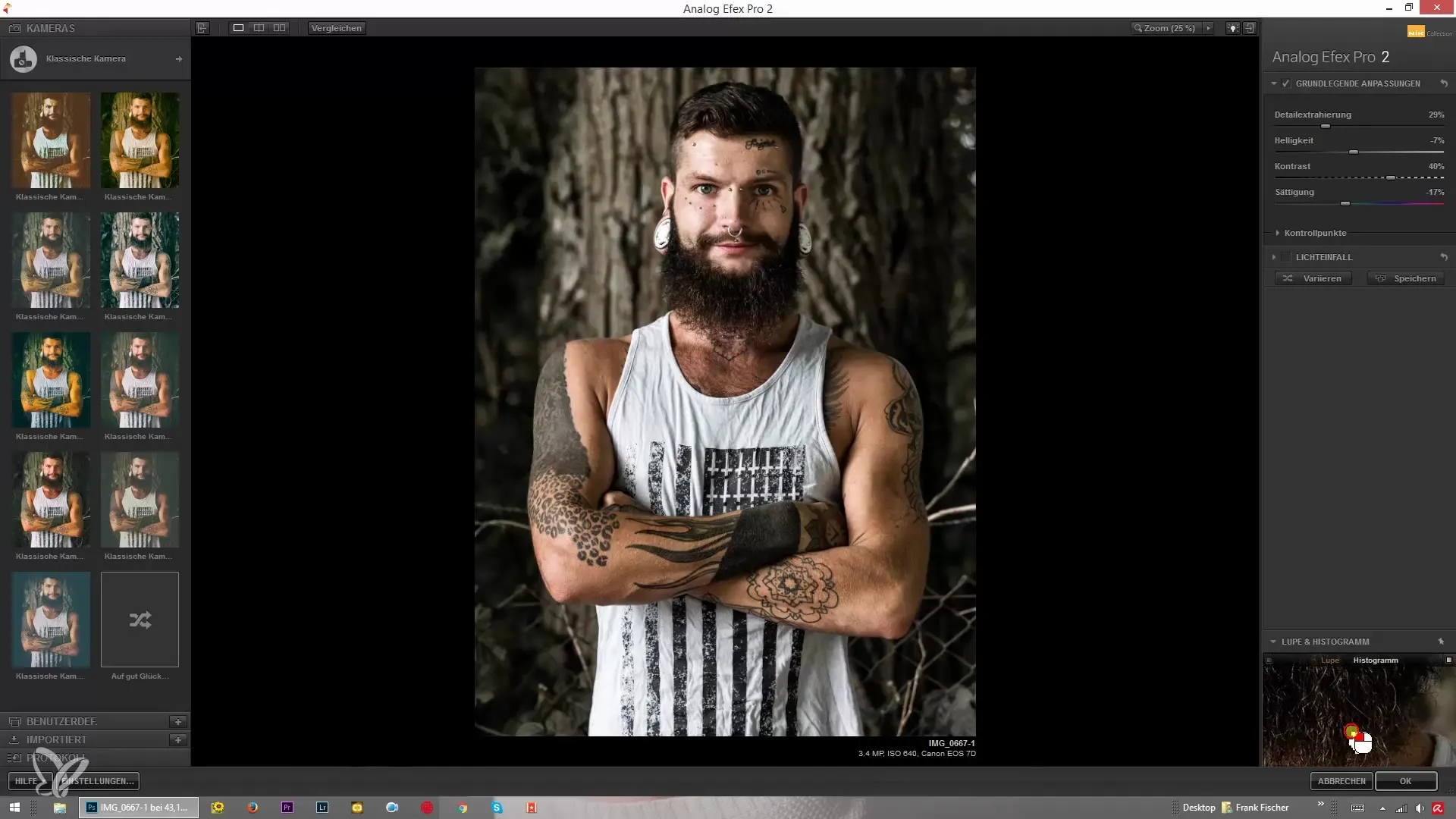
Поскольку теперь вы видите изображение в виде лупы, важно знать, что изменение значений может повлиять на все изображение. Однако вы также можете использовать его для определения места, на котором хотите сосредоточиться. Для этого нажмите на маленькую булавку в лупе.
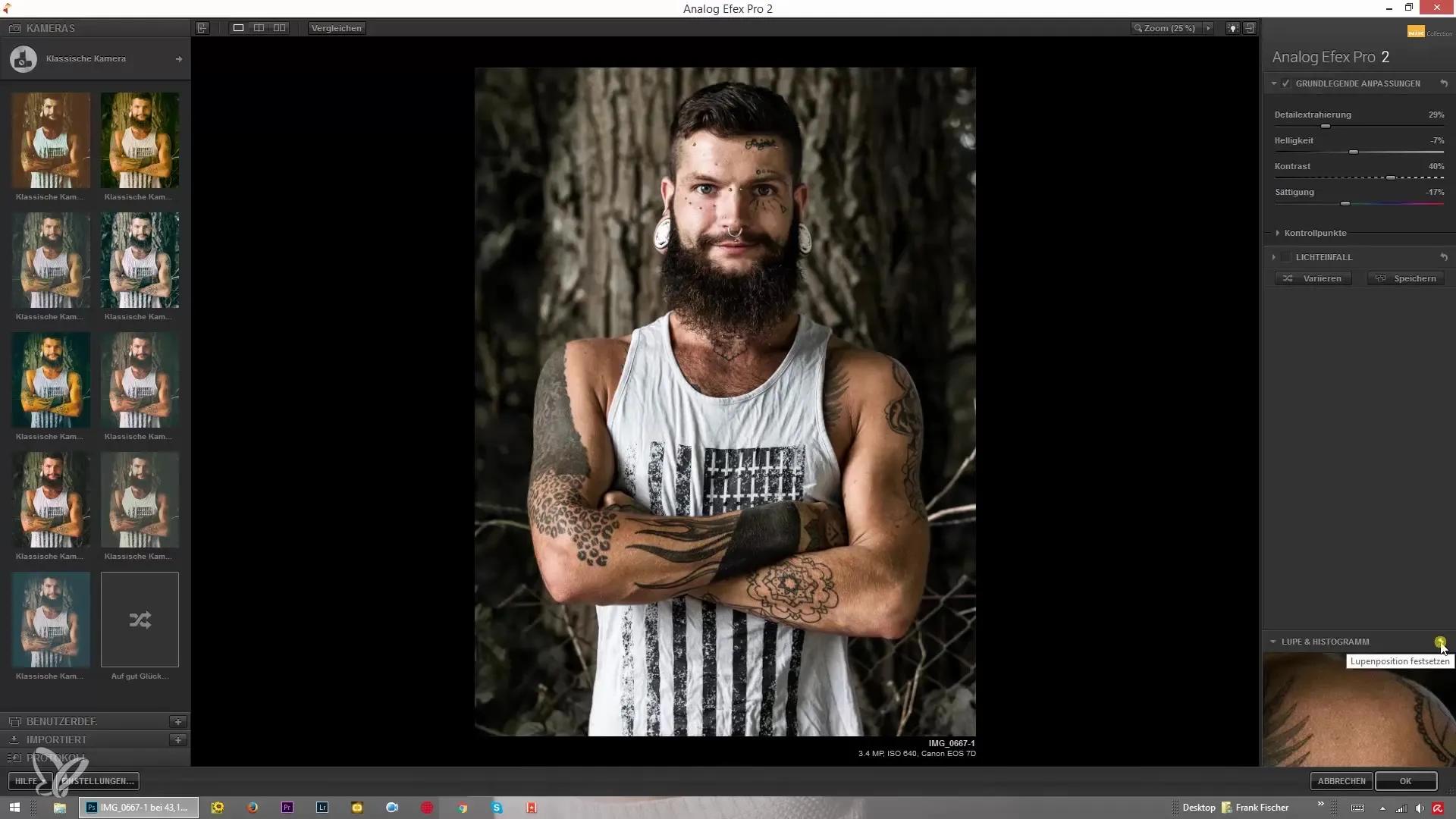
Теперь вы можете щелкнуть на определенной точке изображения, например на глазе, и вид будет оставаться неподвижным в этой точке, пока вы выполняете другие настройки.
Регулировка яркости и наблюдение за гистограммой
Одним из основных аспектов редактирования изображений является настройка яркости. Увеличивая яркость, вы заметите, что отклонения на гистограмме смещаются вправо.
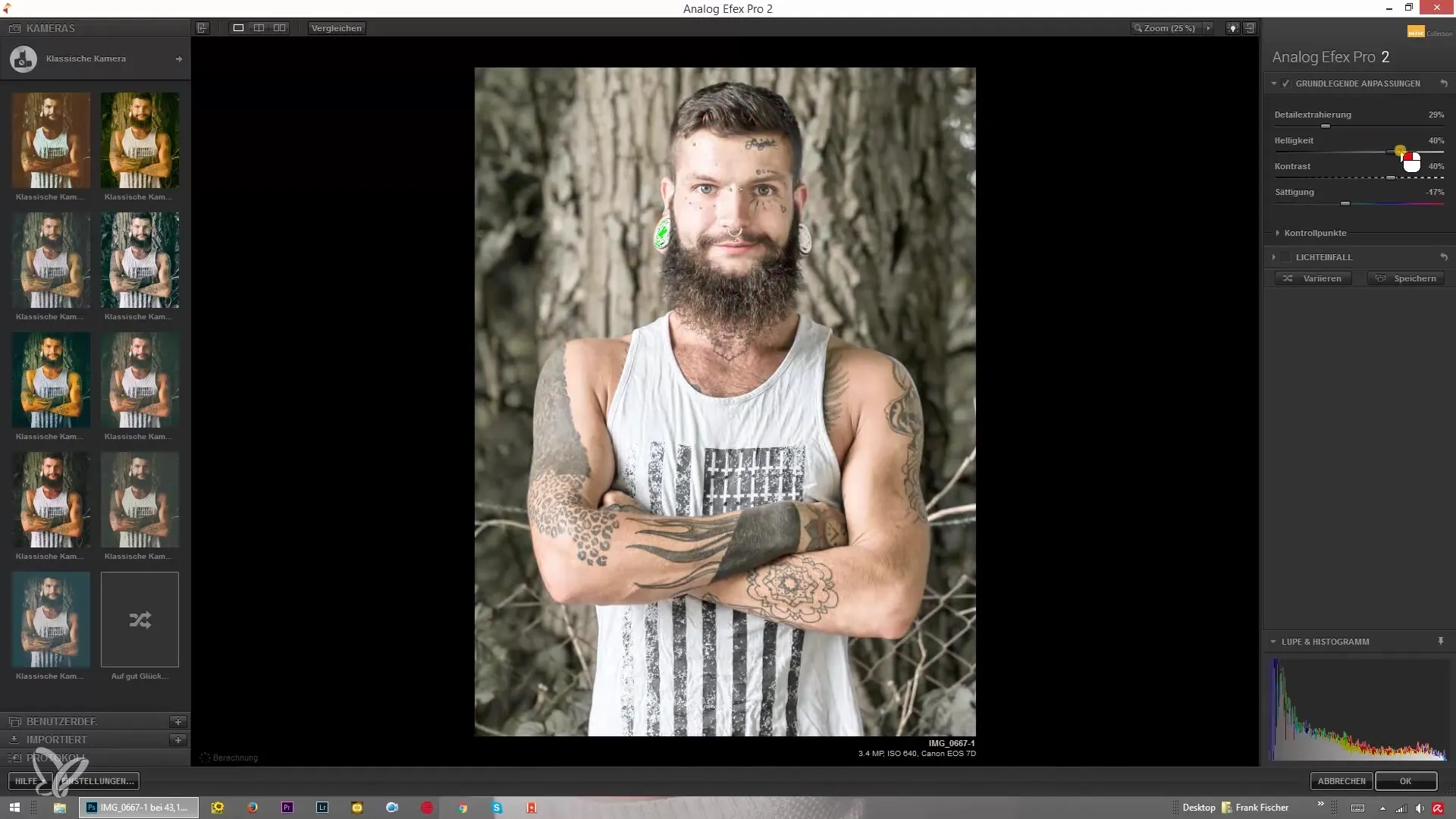
Это важный момент, поскольку он позволяет понять, не происходит ли обрезание и потеря деталей в ярких областях. Очень важно найти баланс между светом и тенью, чтобы сделать изображение живым и привлекательным.
Если вы заметили, что гистограмма смещается слишком далеко вправо и в светлых областях больше нет деталей, вам следует еще раз немного уменьшить яркость.
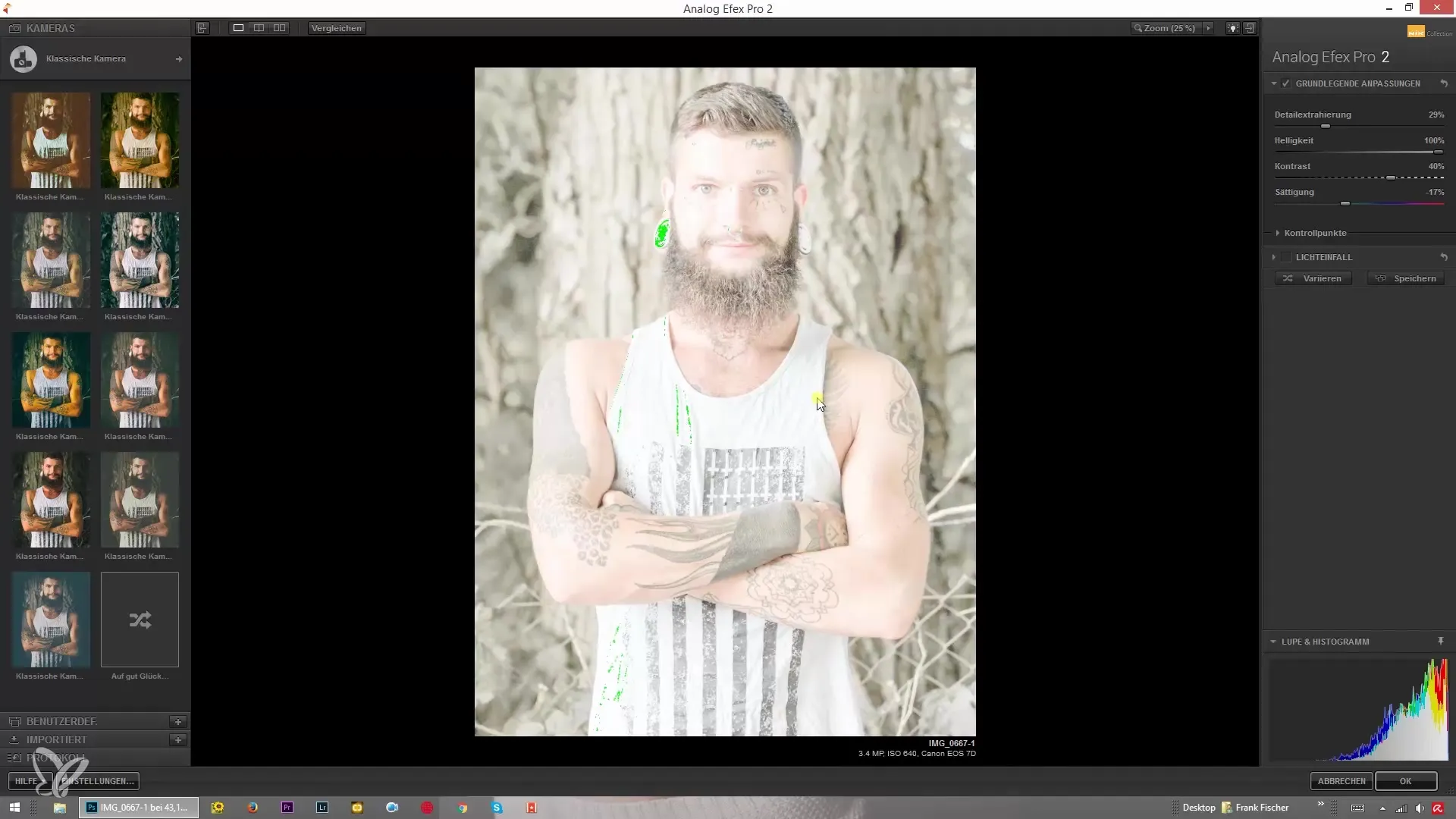
Анализ гистограммы в разных цветах
Гистограмма также позволяет анализировать отдельные цветовые каналы. Щелкните по опциям в гистограмме, чтобы отобразить только цветовые представления для красного, зеленого и синего цветов.
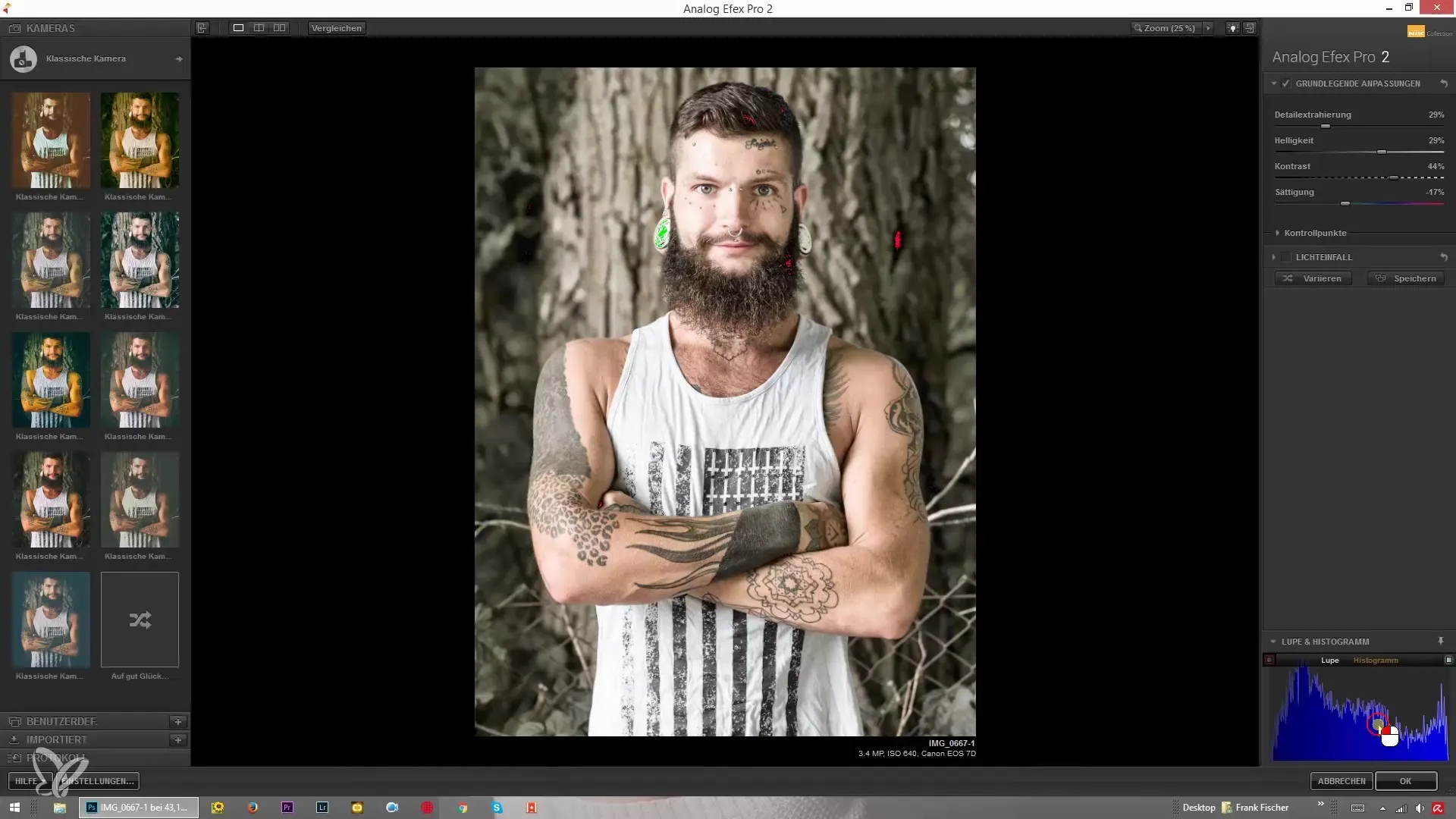
Это позволит вам выявить конкретные цветовые сдвиги и при необходимости принять меры по улучшению цветового баланса. Это особенно важно, если вы работаете с обширными корректировками.
Стратегии оптимизации изображения
Настраивая яркость и цвет изображения, всегда помните: вы хотите сохранить черные области или получить изображение, полное рисунков? Только от вас зависит, что вы хотите получить от своего изображения.
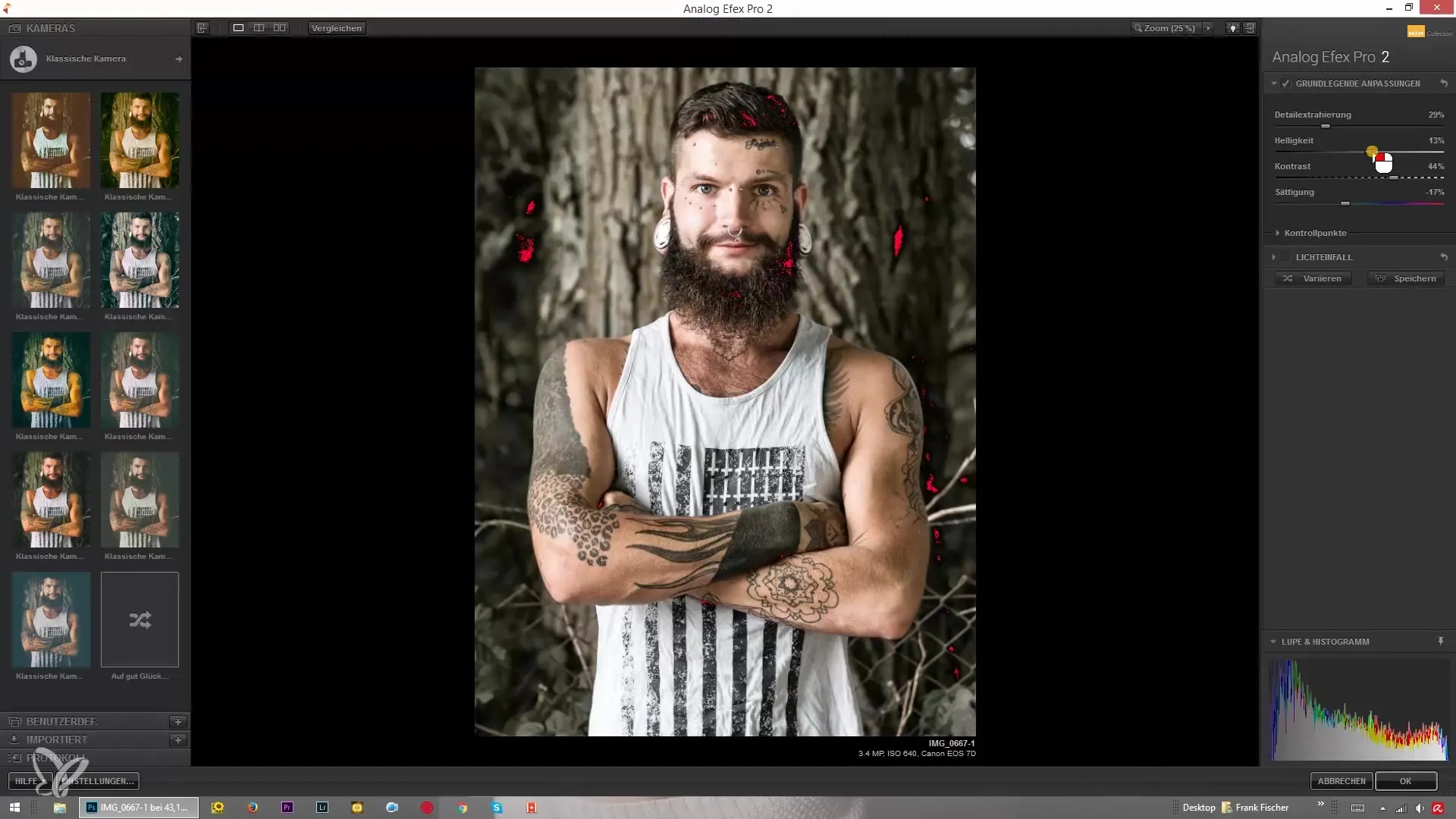
Хорошая стратегия - начать с небольших корректировок и регулярно смотреть на гистограмму. Это поможет вам избежать переэкспонирования или слишком темных участков, которые могут сделать изображение непривлекательным.
Резюме - понимание гистограммы и ее эффективное использование в Analogue Efex Pro 2
Гистограмма играет важную роль в редактировании изображений, особенно в Analogue Efex Pro 2. Сочетание гистограммы и функции увеличительного стекла позволяет настроить изображение до мельчайших деталей. Конкретно просматривая и регулируя яркость, а также анализируя цветовые каналы, вы можете значительно оптимизировать свои фотографии.
Часто задаваемые вопросы
Как отобразить гистограмму в Analog Efex Pro 2?Гистограмму можно найти в нижнем углу программы, где отображается распределение условий освещения.
Как использоватьфункцию увеличительного стекла? С помощью функции увеличительного стекла можно приблизить определенные участки изображения и внести целенаправленные изменения без необходимости повторной оценки всего изображения.
Как сделать так, чтобы не потерять детали?При регулировке яркости следите за тем, чтобы гистограмма не была смещена слишком далеко вправо, что свидетельствует о переэкспонировании.
Как проанализировать распределение цветов в гистограмме? Нажмите на соответствующие цветовые индикаторы в гистограмме, чтобы просмотреть только соответствующий цветовой канал (красный, зеленый, синий).
Можно ли настроить другие области гистограммы? Да, вы можете настроить яркость и четкость, чтобы достичь желаемых результатов. Всегда обращайте внимание на эффекты в гистограмме.

